我与 Maize Studio
我是一位从事现场扩声的音响师,从1998年进入此行也快10年了。这10年间,从用卡带机播放伴奏到今天用Maize Studio来做现场,也反映出咱们这行的发展与变化:模拟到数字。
要说认识Maize Studio得从结识他的作者曹翔开始,那是在浙江大学,知道当时有个“虚拟乐队”,用键盘代替了所有的乐器,曹翔就是他们的领头羊。看过他们的几场演出,很是新奇,演出后和他聊了很多,他们当时用的是一个叫airrack软件支持,这个也是他自己写的。就是从那个时候开始,对现场的数字平台有了浓厚的兴趣。直到Maize Studio的成形,我知道我的现场生活进入了另一个时代。
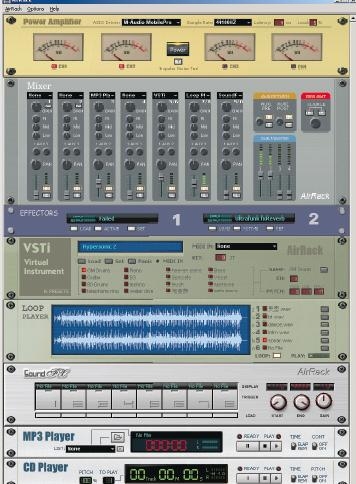
![]() AIRRACK
AIRRACK
Maize可以应用到的功能比较多,对于我的使用主要是鼓机(drum)、播放器(player)、录音器(recorder)和加载些插件(vst)。为了携带方便,我使用的是SONY FS28C的笔记本电脑,奔腾M处理,1.73GHZ,512MB的内存。程序安装完毕后,首先开启并连接要使用的项目。
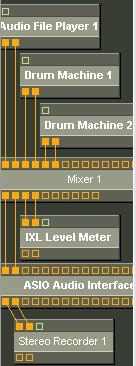
![]() 在Maize Studio里连接需要的模块
在Maize Studio里连接需要的模块
我使用M-AUDIO的USB声卡,理论上火线的要比USB接口的延迟要小些,但我认为做我这样的现场是可以忽略不计的。调整好整个布局,Maize Studio的每个模块布局都可以随意的拖动,这样可以方便不同使用习惯的人。下面是整个全图:
我加载的东西并不多,所以有点“大才小用”了。
Maize Studio的鼓机功能很是实用,我加个2个,这样在同一个页面里便于现场使用。每个单独的鼓机可以翻7页,每页可以加12个音频素材,从数量上讲做现场已经足够。对每个声音素材都可以做单独的设定,这样可以应用于不同用途的素材,这样一来,我们事先准备的素材都可以不用“深加工”了,哈哈。在Maize Studio里可以随意的加工设定。
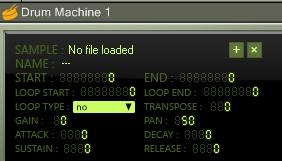
![]() Drum Machine
Drum Machine

![]() Drum Machine触发方式
Drum Machine触发方式
如果不考虑midi的外接硬件外,素材的触发可以有两种方式:键盘设定快捷键和鼠标点击。我还是比较习惯用鼠标,直观准确。 在素材的加载上,我把同一类型的尽量放在同一个页面上,这样操作起来容易记住而且快捷。
有一个黄色的按钮,就是这个 ,我叫它紧急刹车,呵呵,有时候很有用处的,在你使用中可以体会到的。从这点可以看出Maize Studio的设计上考虑的很细。
,我叫它紧急刹车,呵呵,有时候很有用处的,在你使用中可以体会到的。从这点可以看出Maize Studio的设计上考虑的很细。
我们看到的很多现场节目都是请现场乐队来做音效,这样工程量大,成本也高,而利用了Maize Studio 的这个功能后,基本上可以取代现场乐队的很多功能,由音控师一个人完全可以完成。你只需要提前准备好各种素材就可以了。
现在来说说它的播放器,Maize Studio的音频播放器具有了我们常见播放器的所有功能,支持绝大部分的音频格式,其中两个对现场来说很重要的功能:播放模式和列表的调整,能直接在面板上设定。它的循环功能完全可以做到无缝循环的。
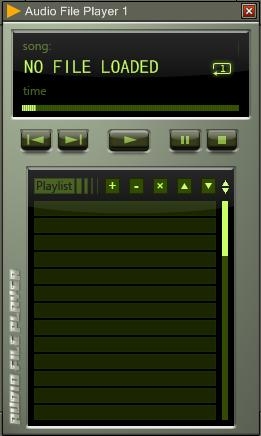
![]() 音频播放器
音频播放器
这里值得一提的是Maize Studio的鼓机和播放器可以同时开启播放,这对现场音效来说有很大的意义,也就是我们可以在一个不间断的背静音乐上再出不同的声音来。
在插件的使用上,我只加了个level meter,做电平显示用。其它的是一个时间显示和录音器,时间显示可以用来计时,录音机可以现场录音,非常方便,彩排的时候可以回放给演员听。

![]() 时间显示
时间显示
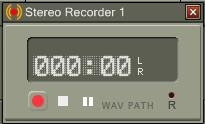
![]() 录音器
录音器
在现场使用时,每次正式演出前,都预先准备好要用的素材,可以保存下来(save show),最好不要临时加载。Maize Studio从它的诞生到现在我一直都在使用,没有出现过任何问题,就是内存占的高点,但一般的电脑都应该没问题的。接下来,我准备再给予它更重的责任:运行更多的插件,比如效果器、压限器等,这样一来,我的现场工程量和成本将明显降低。希望有一天我带上音箱功放话筒和Maize Studio就搞定所有的现场。。。哈哈。数字音频,一个你不得不相信的神话!

![]() 我在现场使用Maize Studio
我在现场使用Maize Studio
转载新闻请注明出自 Midifan.com

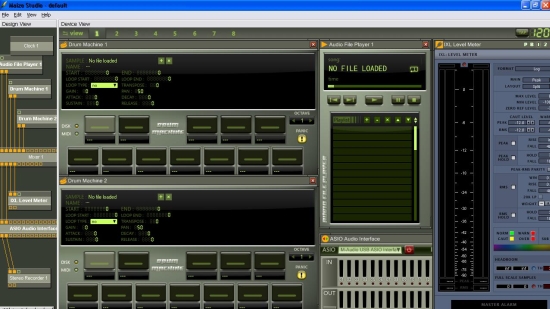

我用过,软件确实是个好软件。扩展性极强,实用,使用方便。用它放mp3,音质都会有提升。
缺点就是很不稳定。鼠标点多了,电脑就蓝屏,换了很多电脑都这样。
不知道收费的那个新版稳定性会不会有提升,我倒是挺期待这款软件的。